前々からやりたいと考えていた、ブログサイトの名前を変更してみました。新しいブログのタイトルは「マゴトログ」にしました。随分前から使っているmaggothandから来てます。意味不明な言葉で検索エンジンとか最初は苦労しそうですが、やっぱり造語系が被らなくて良いかと思います。
WPならサイト名の変更は簡単
WordPressを使っているので、タイトル変更は簡単です。使っているテーマによって多少違いますが、管理画面にログインして[外観|カスタマイズ]の順にメニューを選択して、表示されたカスタマイズ画面で[サイト基本情報]を選択して[サイトのタイトル]を変更するだけです。
複数ブログサイトを持っているので、サイトのタイトルは[マゴトログ シュミニイキル]にしてみました。ゲーム(モンハンですが)に特化したブログは[マゴトログ カリニイキル]にしました。この雑記ブログを本店にして、”〇〇ニイキル”シリーズで今後はブログを増やしていこうという考えです。
変更後はSEO対策が必要
変更したらグーグルさん対策です。直後に”マゴトログ”でググってみましたが、前回投稿した記事が1件だけ検索されました。(あたりまえですが)
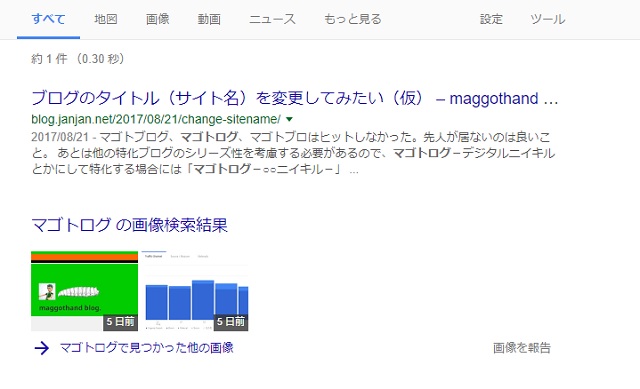
このままでは、検索エンジンに探してもらうのには時間がかかるのでGoogleさんに見に来てもらいます。「Search Console」を使うのが手っ取り早いらしいので使ってみました。
放置してもクローラーが走った場合にインデックスは張り直されますが、クローラーの巡回も待つより、呼んで見てもらった方が確実に早いと思います。
Fetch as Googleを使ってみる
Search Consoleの導入方法は書きませんが、SEO対策には重要なツールです。次の手順でGoogleのクローラーに自分のサイトを見に来てくれるように依頼することができます。
- [Search Console]にログインして、クロールを申請したいサイトを選択して左側のメニューから[クロール|Fetch as Google]メニューを選択します。
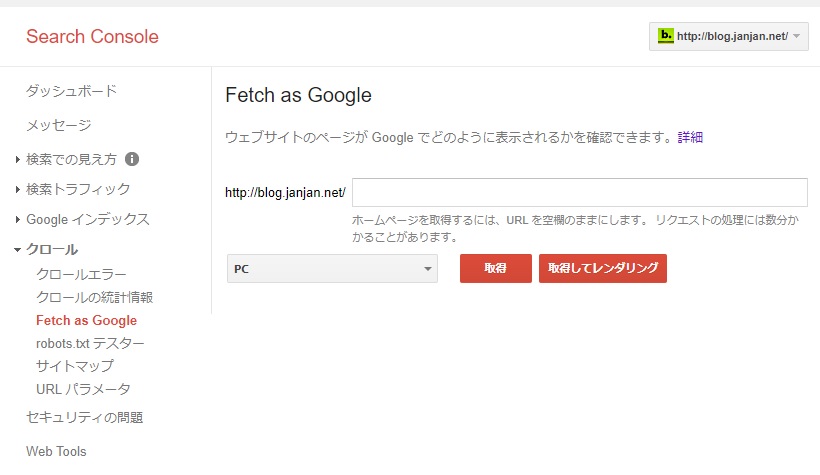
- 右側に表示された画面から、サイトのルートを申請するのでURLのテキストボックスには何も入力しない状態で[取得]ボタンをクリックします。
- 申請準備の画面で[インデックス登録をリクエスト]ボタンをクリックします。
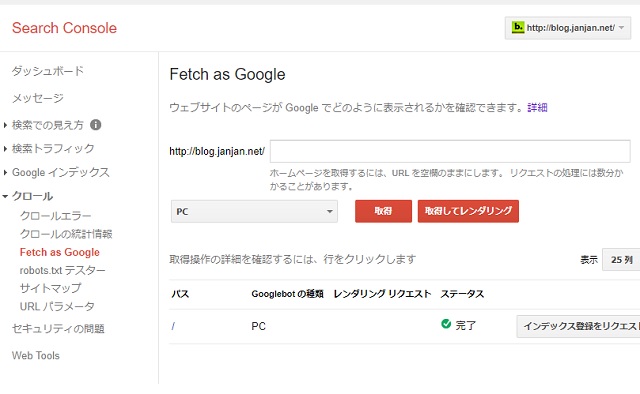
- [インデックス登録をリクエスト]ボタンをクリックします。
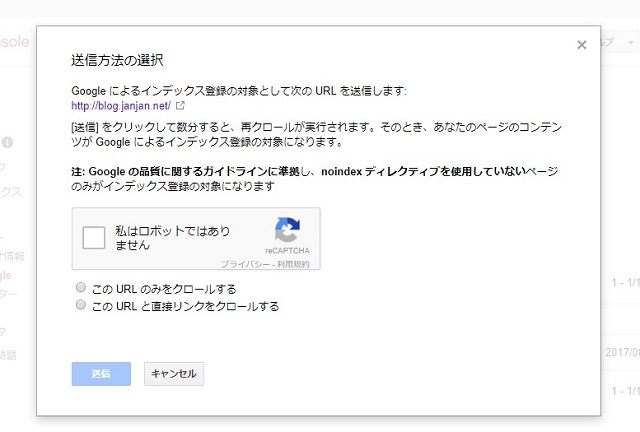
- [送信方法の選択]画面で、[ロボットではありません]チェックボックスと[このURLのみをクロールする]を選択して[送信]ボタンをクリックします。
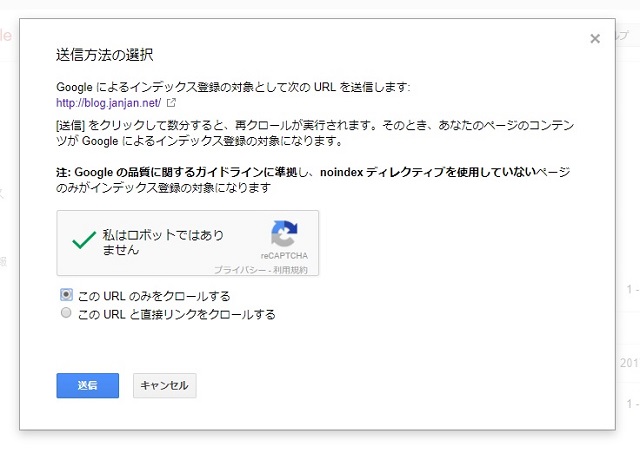
- ステータスが[インデックス登録をリクエスト済み]に変更されます。
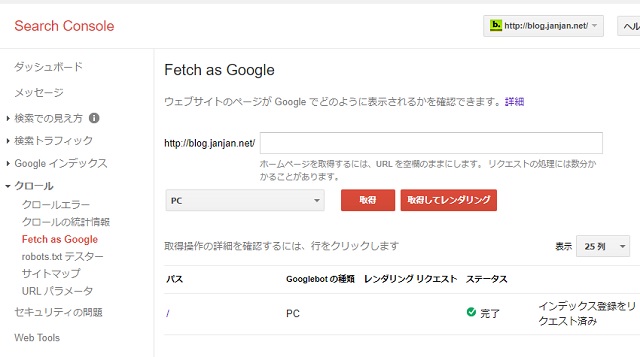
これで、操作は終了です。クローラーが訪れるまでしばらく時間を置きます。
ググってインデックス登録を確認
再度”マゴトログ”というキーワードでググってみました。今後は、ブログサイトのルート部分が検索結果として追加されました。
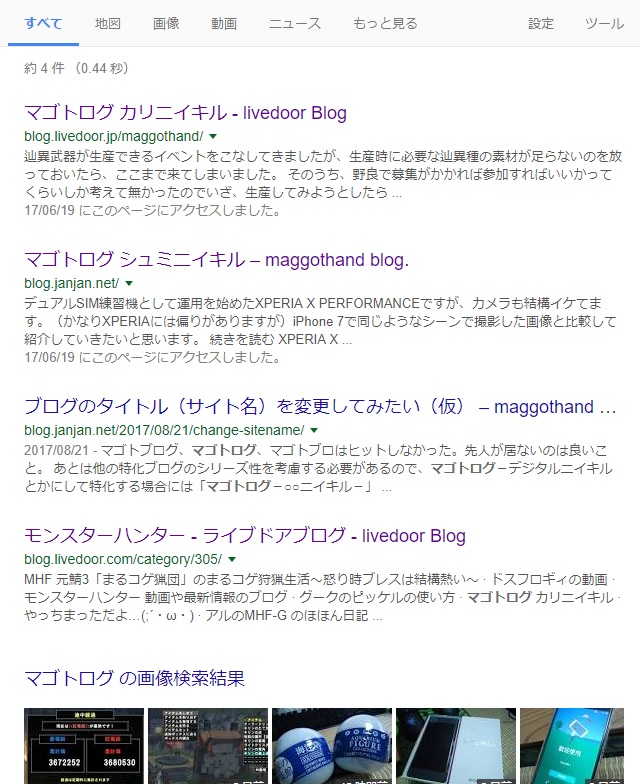
全記事がクロールされるまでは、少しこの状態が続くと思いますが[Fetch as Google]は意外に早くクロールしてくれるのが分かりました。数日から数週間、検索結果を見ながらSEOを試していきたいと思います。
最後までご覧いただきありがとうございました。
